
Μέθοδος 1: Clideo
Το Clideo είναι μια βολική ηλεκτρονική υπηρεσία που σας επιτρέπει να συνδυάσετε πολλαπλούς ήχου σε ένα στη γρήγορη λειτουργία και στη συνέχεια να κατεβάσετε αμέσως στον σκληρό δίσκο. Δεν υπάρχουν πληρωμένες λειτουργίες ή την ανάγκη δημιουργίας λογαριασμού, ώστε να μπορείτε να μεταβείτε αμέσως στην εργασία.
Πηγαίνετε στην ηλεκτρονική υπηρεσία Clideo
- Κάντε κλικ στο παραπάνω σύνδεσμο για να ανοίξετε την κύρια σελίδα της τοποθεσίας Clideo και κάντε κλικ στο "Επιλέξτε αρχεία".
- Θα εμφανιστεί ένα τυπικό παράθυρο "Explorer", όπου μπορείτε να επιλέξετε πολλαπλά τραγούδια ταυτόχρονα και κάντε κλικ στο κουμπί Άνοιγμα.
- Περιμένετε τη λήψη στο διακομιστή χωρίς να κλείσετε την τρέχουσα καρτέλα.
- Τώρα βλέπετε ότι δύο κομμάτια τοποθετήθηκαν στο χρονοδιάγραμμα. Αλλάξτε τα με μέρη με το αριστερό κουμπί του ποντικιού, εάν απαιτείται.
- Εάν είναι απαραίτητο, προσθέστε περισσότερα κομμάτια και, στη συνέχεια, αναπαράγετε την ακολουθία τους χρησιμοποιώντας την ενσωματωμένη συσκευή αναπαραγωγής.
- Παραμένει μόνο για να επιλέξετε τη μορφή τελικού αρχείου πριν αποθηκεύσετε, επειδή το Clideo υποστηρίζει τους πιο δημοφιλείς τύπους δεδομένων.
- Κάντε κλικ στην επιλογή "Ανακινήστε" για να εκτελέσετε τη διαδικασία επεξεργασίας.
- Χρειάζονται λίγα λεπτά και πρέπει μόνο να περιμένετε τις ενημερώσεις σελίδας.
- Παίξτε ξανά το κομμάτι για να βεβαιωθείτε ότι η κόλληση είναι σωστή και, στη συνέχεια, κάντε κλικ στο κουμπί "Λήψη".
- Μετά τη λήψη, προχωρήστε σε περαιτέρω αλληλεπίδραση με τον ιχνηλάτη.



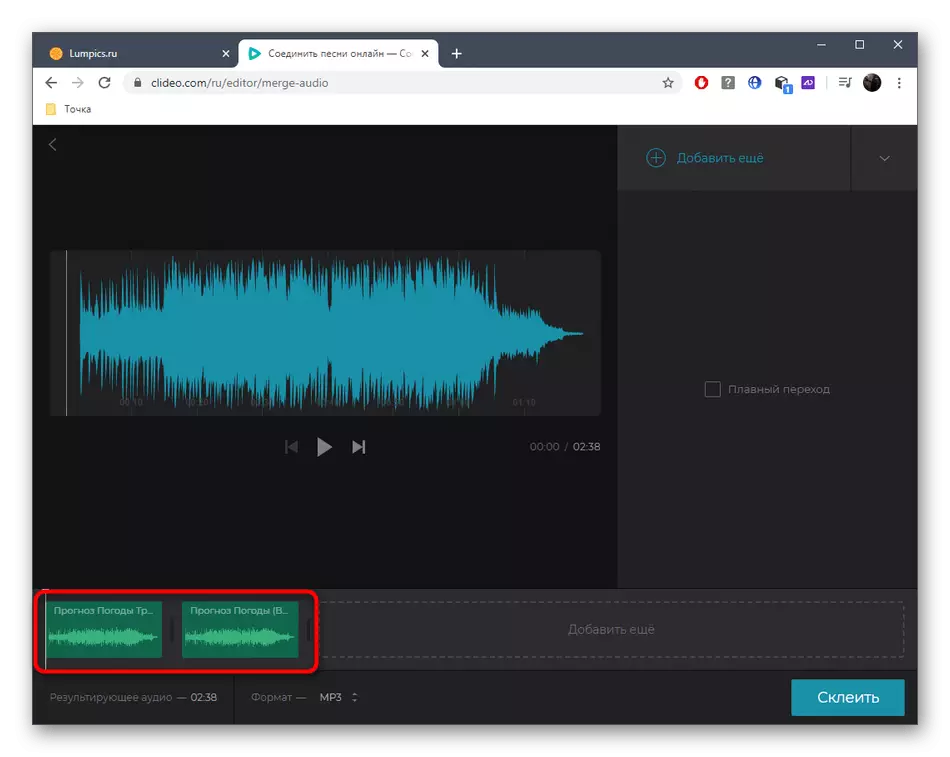

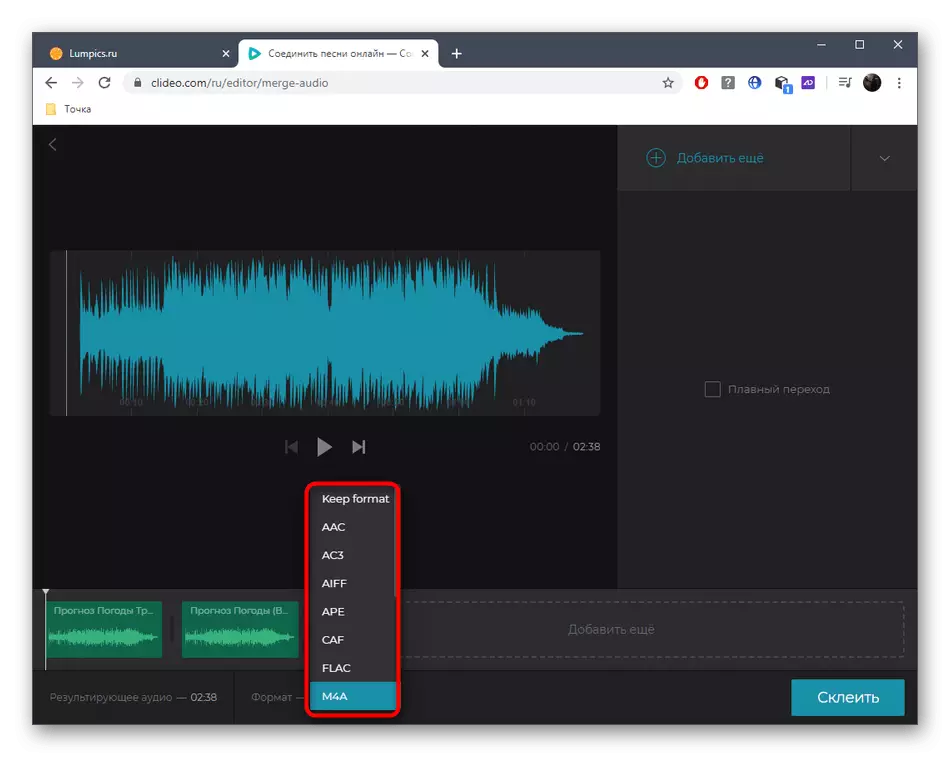




Μέθοδος 2: Soundcut
Παρά το όνομά της, η ηλεκτρονική υπηρεσία επιτρέπει όχι μόνο να κόψει τη μουσική, αλλά επίσης να το κολλήσει σε μια σύνθεση, η οποία πραγματοποιείται χρησιμοποιώντας την απλή εφαρμογή του κατάλληλου εργαλείου.
Μεταβείτε στην υπηρεσία Online Soundcut
- Μόλις στη σελίδα Main Soundcut, επιλέξτε την επιλογή της προσθήκης ενός κομματιού. Μπορεί να είναι μια τοπική αποθήκευση, το Google Disk ή Dropbox.
- Όταν ανοίγετε το παράθυρο "Explorer", επιλέξτε πρώτα την πρώτη σύνθεση.
- Μετά την προσθήκη του, κάντε κλικ στο κουμπί "Λήψη περισσότερων".
- Και πάλι, επιλέξτε την επιλογή λήψης και κάντε το ίδιο με όλες τις απαραίτητες συνθέσεις, ανεβάστε τους στην τοποθεσία.
- Χρησιμοποιήστε τις ενσωματωμένες επιλογές μετακινώντας το ρυθμιστικό για να ρυθμίσετε μια ομαλή εκκίνηση και τέλος, καθώς και τη θέση σε σχέση με το αριστερό και το δεξί ηχείο.
- Αλλαγή κομματιών που χρησιμοποιούν βέλη προς τα πάνω ή προς τα κάτω και επίσης διαγράψτε κάνοντας κλικ στο εικονίδιο με το σταυρό.
- Μετά την ετοιμότητα, μεταβείτε στις καρτέλες κάτω, στο αναπτυσσόμενο μενού, ρυθμίστε τη μορφή, το bitrate και, στη συνέχεια, κάντε κλικ στο κουμπί "Σύνδεση".
- Περιμένετε για το τέλος της κωδικοποίησης - διαρκεί μόνο λίγα λεπτά.
- Κατεβάστε μια έτοιμη συνδυασμένη σύνθεση στον υπολογιστή σας ή ξεφορτώστε αμέσως στο Google Disk εάν σκοπεύετε να τοποθετήσετε το αρχείο στο μέλλον.
- Μετά τη λήψη, πηγαίνετε να ακούσετε, βεβαιωθείτε ότι όλες οι μεταβάσεις και η συγκόλληση εκτελούνται αποτελεσματικά.
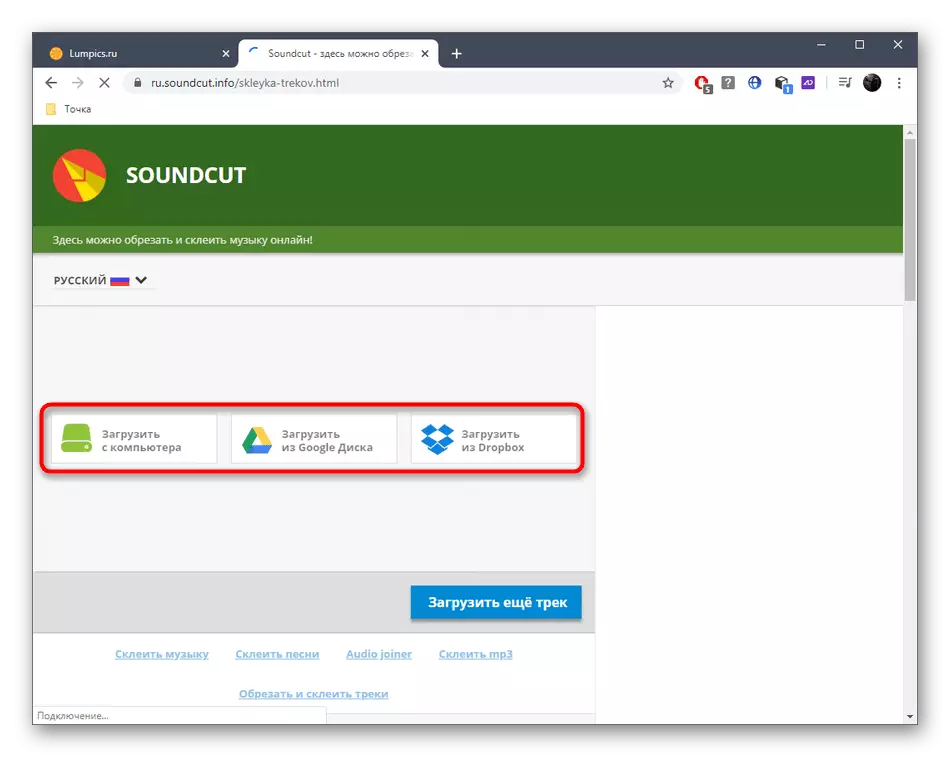

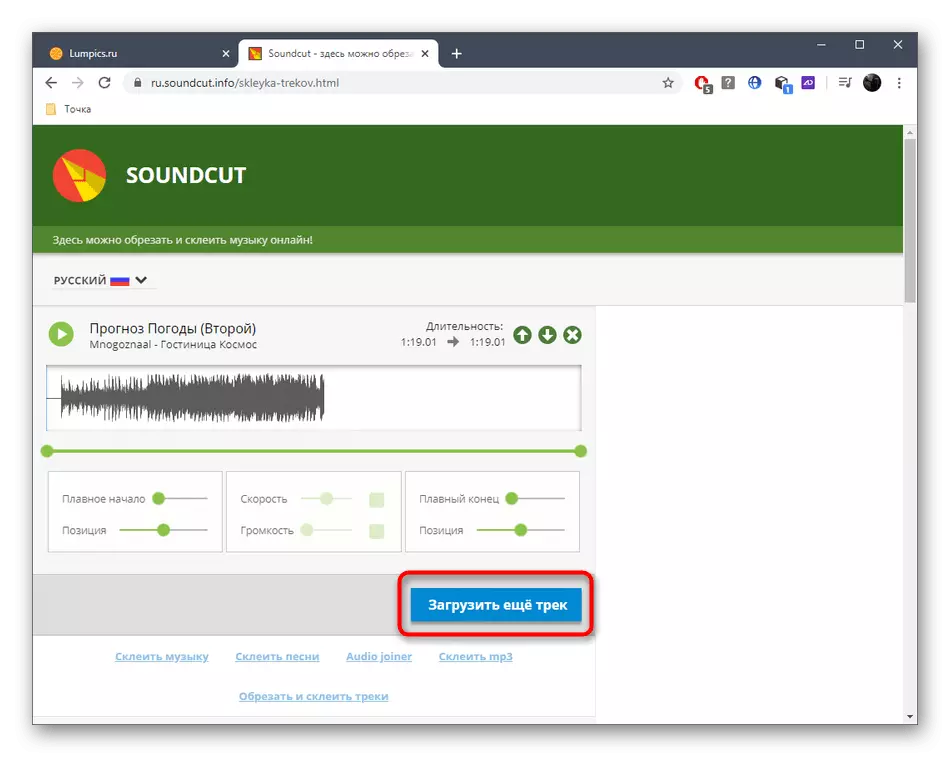

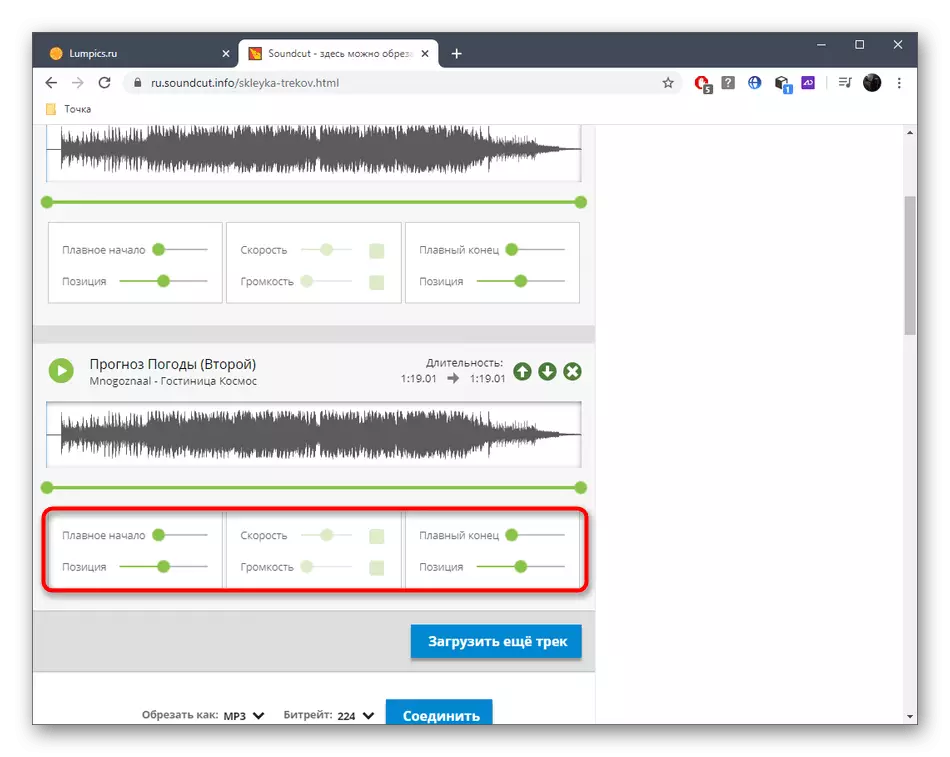


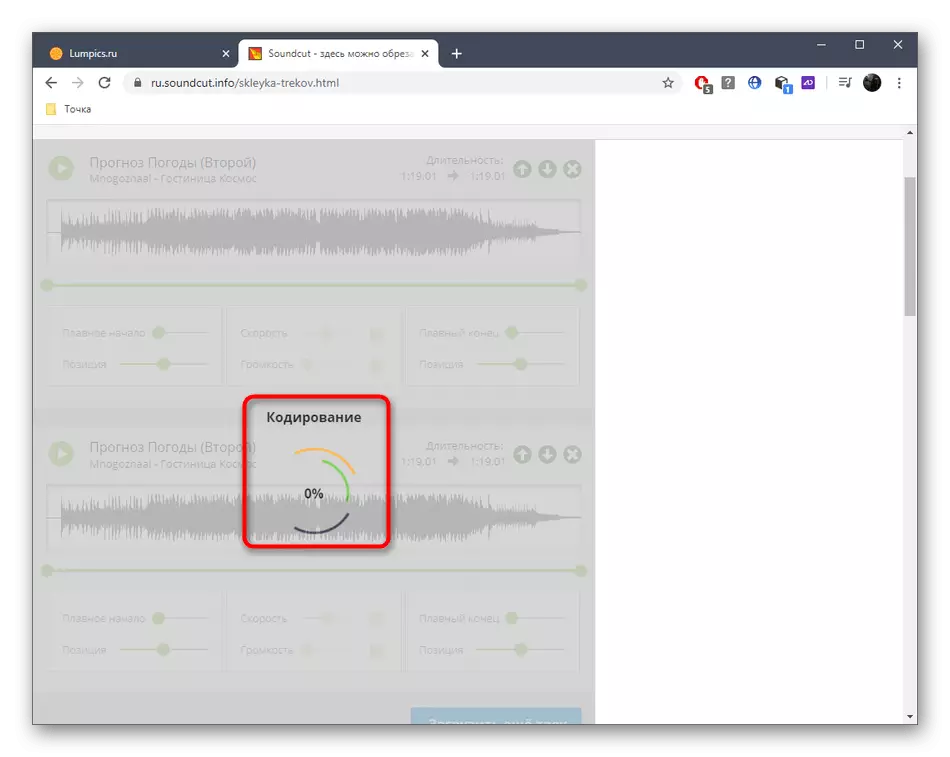
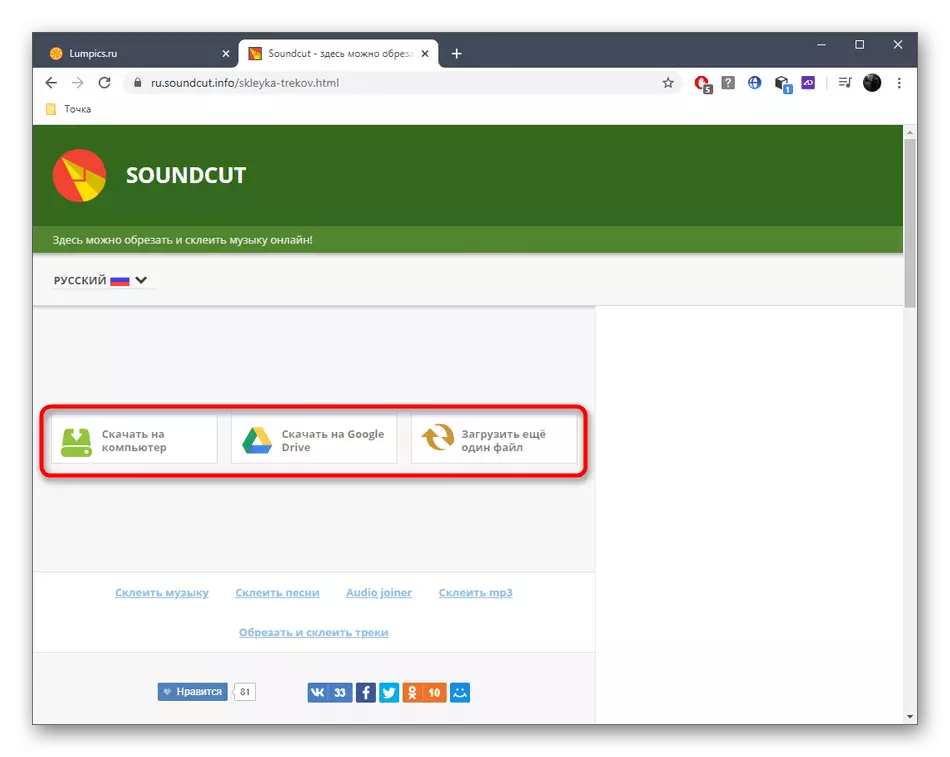

Μέθοδος 3: Audio Joiner
Ο ήχος Audio διαφέρει από τις προηγούμενες διαδικτυακές υπηρεσίες ακριβώς ότι δεν υπάρχει ρωσική γλώσσα και η εμφάνιση γίνεται σε ένα άλλο στυλ. Όλες οι άλλες λειτουργίες και η αρχή του ακουστικού συγκόλλησης παραμένουν ακριβώς το ίδιο.
Πηγαίνετε στο Online Service Audio Joiner
- Στην κύρια σελίδα του Audio Joiner, κάντε κλικ στην επιλογή "Προσθήκη κομματιών".
- Στον "Explorer" επιλέξτε αμέσως όλα τα απαραίτητα αρχεία και ανοίξτε τα.
- Επεξεργαστείτε τη σύνθεση επιλέγοντας ενεργό για να κόψετε την αρχή ή το τέλος του.
- Να αλλάξουν τη θέση τους με τα βέλη.
- Εάν ξαφνικά αποφασίσετε να προσθέσετε ένα ζευγάρι ακόμα κομμάτια, κάντε το κάνοντας κλικ στο αντίστοιχο κουμπί.
- Καθορίστε την αρχή και το τέλος του κομματιού και, στη συνέχεια, επιλέξτε τη μορφή στην οποία θα αποθηκευτεί.
- Κάντε κλικ στην επιλογή "Συμμετοχή" για να ξεκινήσετε τη διαδικασία επεξεργασίας.
- Κατά τη διάρκεια της διαδικασίας, μην κλείσετε την καρτέλα ρεύματος.
- Κάντε κλικ στην επιλογή "Λήψη" για να κάνετε λήψη της συναλλαγής που αποκτήθηκε στον υπολογιστή σας.
- Περιμένετε το τέλος της λήψης και στη συνέχεια να μετακινηθείτε στην ακρόαση ή την εκτέλεση άλλων ενεργειών για τις οποίες πραγματοποιήθηκε η κόλληση.


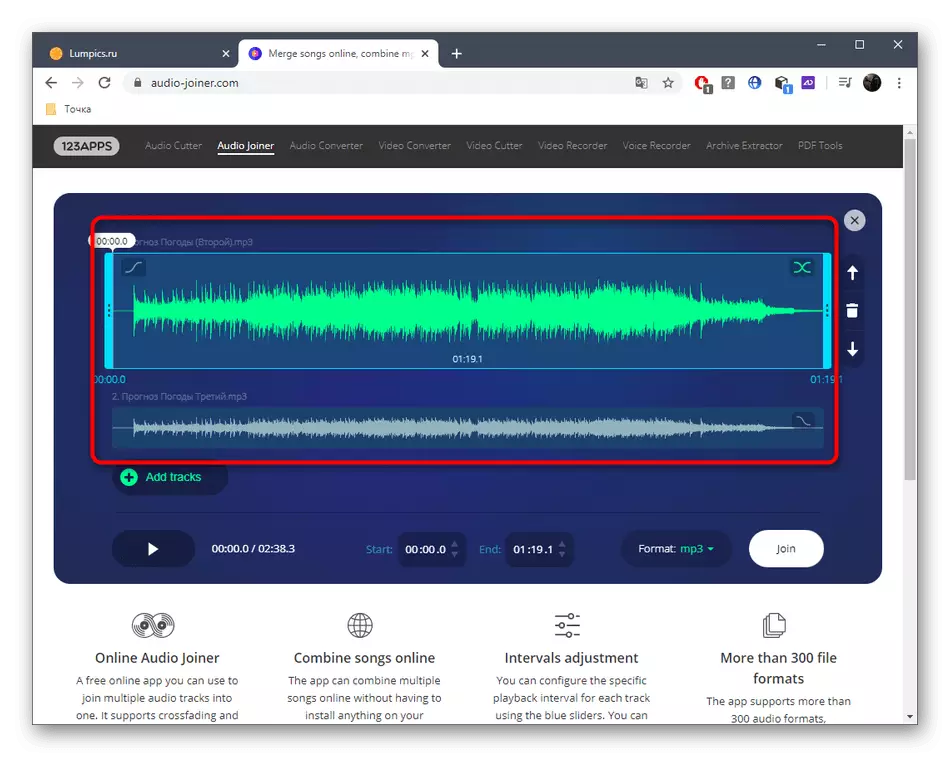







Όπως μπορείτε να δείτε, δεν υπάρχουν πολλές λειτουργίες στις ηλεκτρονικές υπηρεσίες που μπορούν να χρησιμοποιηθούν κατά τη σύνδεση ήχου, γι 'αυτό οι επιλογές αυτές δεν είναι κατάλληλες για μερικούς χρήστες. Εάν αισθάνεστε για τον αριθμό τους, συνιστούμε να δώσετε προσοχή στο εξειδικευμένο λογισμικό κάνοντας κλικ στον παρακάτω σύνδεσμο.
Διαβάστε περισσότερα: Προγράμματα μουσικής σύνδεσης
